Les 8 meilleures façons de réparer l'épuisement de la batterie dans iOS 16 sur iPhone
Divers / / April 04, 2023
Alors qu'iOS 16 apporte la bienvenue améliorations de l'écran de verrouillage, applications système, gestion des notifications, etc., la dernière mise à jour a été un cauchemar pour beaucoup. Les utilisateurs se sont plaints d'une décharge excessive de la batterie de leur iPhone après l'installation de la mise à jour iOS 16. Si vous en faites partie, lisez les astuces de dépannage pour résoudre le problème.

iOS 16 est un plaisir à utiliser avec la personnalisation de l'écran de verrouillage, les fonds d'écran animés, les modules complémentaires Notes, les améliorations du clavier et d'autres nouvelles fonctionnalités. Mais ils ne sont pas pertinents lorsque votre iPhone est à court de batterie en quelques heures seulement. Vous pouvez utiliser les astuces ci-dessous pour réparer l'épuisement de la batterie de votre iPhone sous iOS 16. Et vous n'aurez pas besoin de vous déplacer avec un adaptateur secteur ou une banque d'alimentation.
1. N'utilisez pas les fonds d'écran de l'écran de verrouillage en direct
iOS 16 apporte un menu de sélection de fond d'écran repensé. Outre le nouveau menu, vous avez également de nouveaux fonds d'écran à appliquer sur l'écran de verrouillage et l'écran d'accueil. La sélection comprend des fonds d'écran emoji, des systèmes solaires et même des images météo en direct.
Bien que les fonds d'écran météo en direct soient époustouflants, ils consomment constamment de la batterie en arrière-plan. Vous devez choisir un fond d'écran standard pour préserver la batterie de votre téléphone.
Étape 1: Ouvrez les paramètres sur votre iPhone.
Étape 2: Faites défiler jusqu'à Fond d'écran.

Étape 3: Appuyez sur Personnaliser.

Étape 4: Cela ouvrira l'écran de verrouillage ou le menu de personnalisation de l'écran d'accueil.
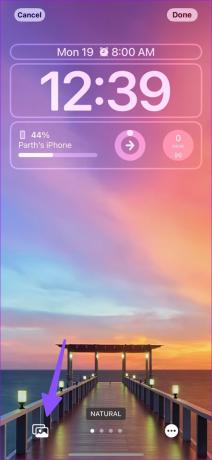
Étape 5 : Choisissez n'importe quelle image normale dans l'application Photos et appliquez-la.
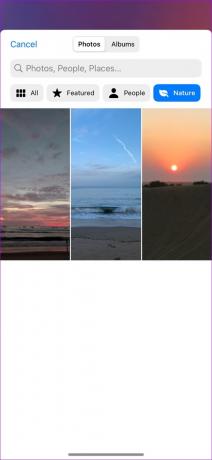
2. Ne créez pas des dizaines d'écrans de verrouillage
iOS 16 vous permet de créer plusieurs écrans de verrouillage. Vous pouvez même attribuer un profil de mise au point, ajouter des widgets et modifier le style de l'horloge pour différents écrans de verrouillage. Mais vous ne devriez pas aller trop loin avec des dizaines d'écrans de verrouillage sur votre iPhone. Il peut consommer de la batterie en arrière-plan, vous laissant avec un SOT (Screen On Time) abyssal sur votre iPhone.
Si vous avez créé de nombreux écrans de verrouillage, suivez les étapes ci-dessous pour supprimer ceux qui ne sont pas pertinents.
Étape 1: Appuyez sur le bouton d'alimentation pour ouvrir l'écran de verrouillage.
Étape 2: Appuyez longuement sur votre écran de verrouillage pour ouvrir le menu de personnalisation.

Étape 3: Balayez vers le haut sur un écran de verrouillage et appuyez sur le bouton de suppression pour le supprimer.

3. Désactiver l'affichage permanent
La mise en œuvre par Apple de Always-On Display est loin d'être terminée. Au lieu de garder quelques pixels d'affichage allumés, le système allume tout l'écran avec une faible luminosité et un taux de rafraîchissement de 1 Hz. C'est l'un des principaux responsables de l'épuisement de la batterie dans iOS 16 sur la série iPhone 14 Pro. Beaucoup ont désactivé l'affichage permanent sur leur iPhone, ce qui améliore la durée de vie de la batterie.
Étape 1: Ouvrez les paramètres sur votre iPhone.
Étape 2: Faites défiler jusqu'à Affichage et luminosité.
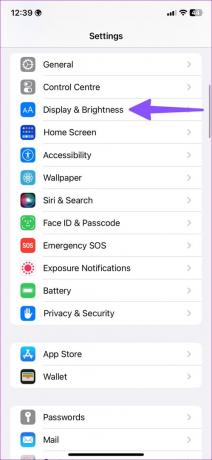
Étape 3: Ouvrez l'affichage permanent.
Étape 4: Désactivez-le dans le menu suivant.

4. Désactiver la 5G autonome
Si votre iPhone est connecté en permanence à la 5G, cela peut entraîner une décharge excessive de la batterie. Vous devrez basculer le mode cellulaire sur 5G Auto. Voici comment.
Étape 1: Lancez les paramètres sur l'iPhone.
Étape 2: Appuyez sur Données mobiles.

Étape 3: Sélectionnez 5G Auto pour votre carte SIM principale.

5. Fermez les applications d'activité en direct après les avoir utilisées
Des applications comme Uber, Google Maps et ESPN peuvent tirer parti des API d'activités en direct dans iOS 16 pour afficher des données en direct directement sur l'écran de verrouillage. Il est utile de jeter un coup d'œil sur le temps restant de votre taxi ou votre score NFL sans déverrouiller le téléphone. Cela consomme de la batterie. Vous devrez fermer ces applications après les avoir utilisées.
6. Désactiver l'haptique du clavier
iOS 16 apporte l'haptique du clavier pour offrir une meilleure expérience de frappe. Vous pouvez le désactiver pour économiser du jus de batterie.
Étape 1: Ouvrez les paramètres sur votre iPhone.
Étape 2: Sélectionnez « Sons et haptiques ».

Étape 3: Ouvrez "Commentaires sur le clavier".

Étape 4: Désactivez la bascule "Haptic" dans le menu suivant.

7. Utiliser moins de widgets d'écran de verrouillage
Apple a ajouté widgets d'écran de verrouillage avec la mise à jour iOS 16. Vous pouvez ajouter jusqu'à quatre widgets sur votre écran de verrouillage. Étant donné que ces widgets s'exécutent constamment en arrière-plan pour récupérer de nouvelles données, vous remarquerez peut-être que la batterie de votre iPhone se décharge. Vous devez utiliser moins de widgets pour mettre fin à une utilisation anormale de la batterie.
8. Mettre à jour le logiciel iOS
Apple vise à améliorer l'expérience iOS 16 avec de nouvelles mises à jour. L'iOS 16.2 permet de désactiver le fond d'écran sur l'affichage permanent pour préserver la durée de vie de la batterie. Vous pouvez accéder au menu Général dans Paramètres et ouvrir "Mise à jour logicielle" pour installer la mise à jour iOS en attente.
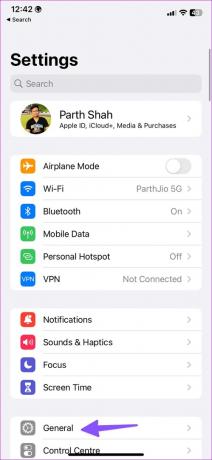

Profitez d'une autonomie d'une journée
Si vous rencontrez toujours des problèmes d'épuisement de la batterie dans iOS 16, vous pouvez consulter notre article générique pour améliorer la durée de vie de la batterie de votre iPhone. Avez-vous remarqué des améliorations de la durée de vie de la batterie de votre iPhone? Partagez vos découvertes dans les commentaires ci-dessous.
Dernière mise à jour le 19 décembre 2022
L'article ci-dessus peut contenir des liens d'affiliation qui aident à soutenir Guiding Tech. Cependant, cela n'affecte pas notre intégrité éditoriale. Le contenu reste impartial et authentique.
Écrit par
Parthe Shah
Parth travaillait auparavant chez EOTO.tech pour couvrir l'actualité technologique. Il est actuellement indépendant chez Guiding Tech, écrivant sur la comparaison d'applications, des didacticiels, des trucs et astuces sur les logiciels et plongeant profondément dans les plateformes iOS, Android, macOS et Windows.



